Como alterar o modo de energia no Windows 11
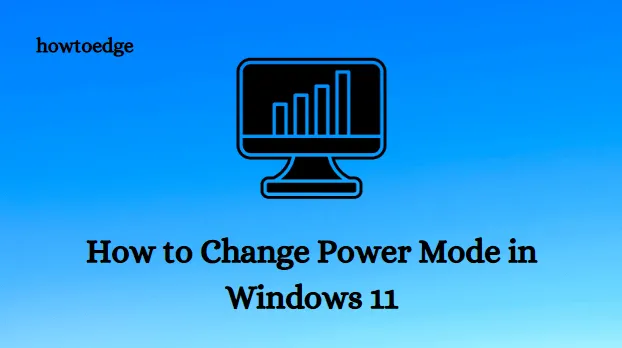
O modo de energia é uma forma de economizar energia e manter o computador funcionando perfeitamente quando você não o estiver usando. Eles também são conhecidos como esquemas de energia ou planos de energia. Cada Plano de Energia tem uma maneira diferente de lidar com o consumo e o desempenho de energia. Seu computador é fornecido com dois planos de energia: balanceado e de alto desempenho.
Leia mais para descobrir como.
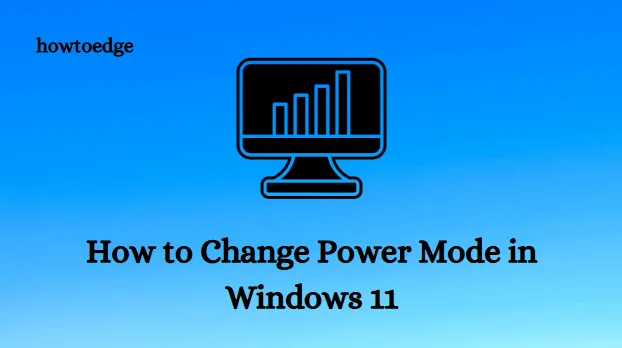
Como alterar o modo de energia no Windows 11
Quando se trata de alterar as configurações do modo de energia no Windows 11, você pode fazer isso no painel de controle ou nas configurações do Windows. Vamos dar uma olhada em cada método e ver como funciona:
1. Alterando o modo de energia usando as configurações do Windows
O aplicativo Configurações do Windows 11 oferece o método mais simples para alterar os modos de energia. O processo é como se segue:
- Pressione o atalho de teclado Windows+I para abrir as Configurações do Windows
- No painel esquerdo, selecione a guia Sistema.
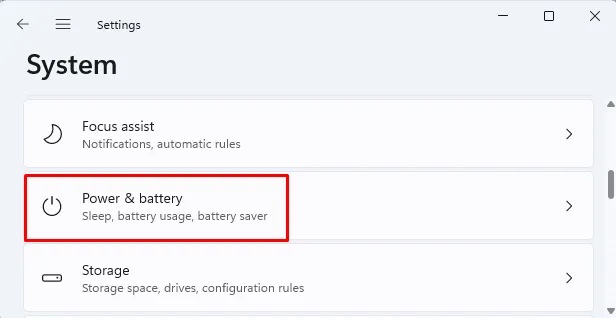
- Clique na opção Power à direita. Se você estiver usando um laptop, clique no botão Power & opção de bateria.
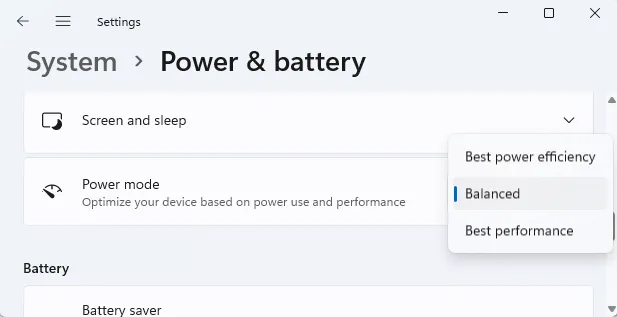
- Vá para o menu suspenso Modo de energia (Equilibrado está selecionado por padrão) e escolha entre três opções disponíveis:
- Melhor eficiência energética – Esta opção economiza energia diminuindo o desempenho do dispositivo. Os usuários de laptop serão os mais beneficiados com o uso desta opção.
- Balanceado – Otimiza o desempenho e o consumo de bateria em hardware compatível.
- Melhor desempenho – Embora forneça o melhor desempenho, ele consome mais energia.
As alterações feitas serão salvas automaticamente. Como resultado, o Windows 11 melhorará o desempenho consumindo menos energia ou oferecerá maior duração da bateria usando mais energia. Ainda haverá uma opção padrão para Balanceado, que será o ponto intermediário entre a duração da bateria e o desempenho.
Seu PC com Windows 11 também pode ser configurado para definir quanto tempo permanecerá inativo antes de desligar ou entrar em suspensão. Escolha Tela e suspensão na guia Energia e escolha a duração desejada .
2. Alterando o modo de energia usando o painel de controle
O Painel de Controle do Windows 11 é uma segunda maneira de alterar as configurações do modo de energia. As etapas são as seguintes:
- Abra o Painel de controle no seu dispositivo.
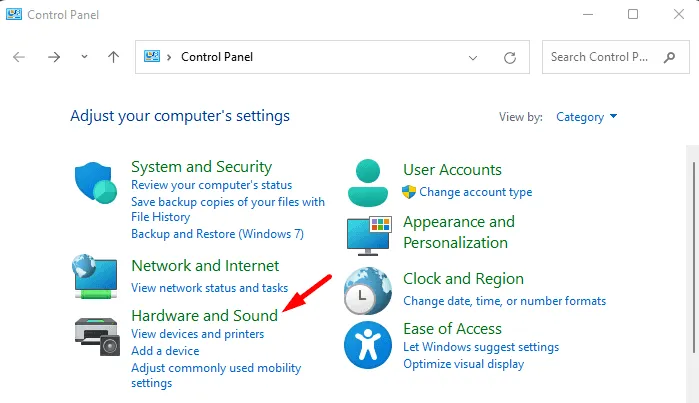
- Defina o Painel de controle na visualização Categoria e selecione Hardware e Sons .
- Em seguida, clique em Opções de energia.
- Você pode selecionar o modo de energia do Windows 11 em Planos preferenciais. Isso inclui:
- Equilibrado – Ajustes automatizados de desempenho e consumo de energia são feitos com base no hardware.
- Economia de energia – Esta opção reduz o desempenho do dispositivo quando possível para economizar energia.
Você pode selecionar “Alto desempenho” na seção “Mostrar planos adicionais”, que oferece o melhor desempenho, mas consome mais energia. Quando você tiver concluído todas as etapas, o computador começará a usar o plano selecionado.
- Como consertar a bateria que não carrega no Windows 11
- Como ativar a economia de bateria no Windows 11



Deixe um comentário